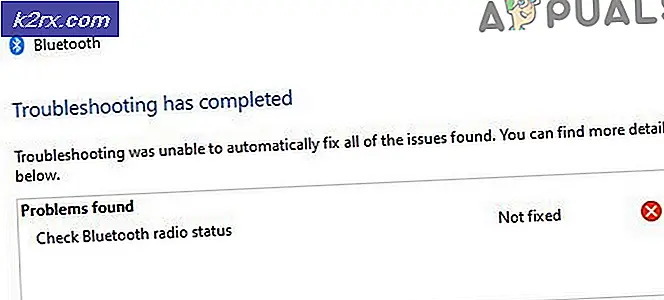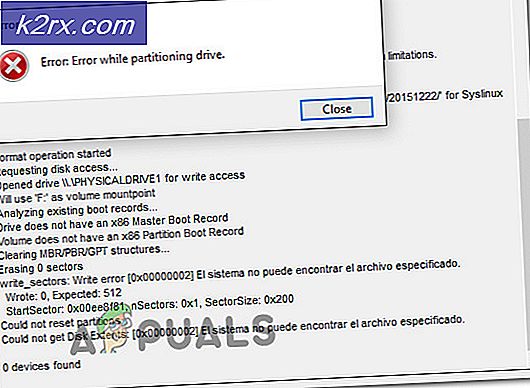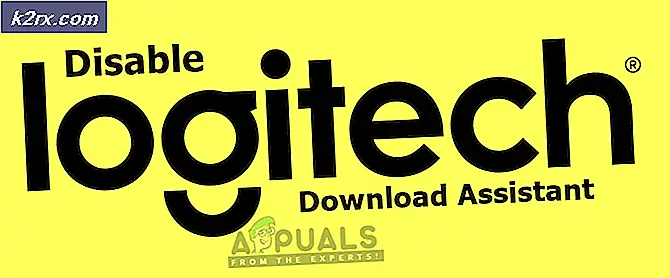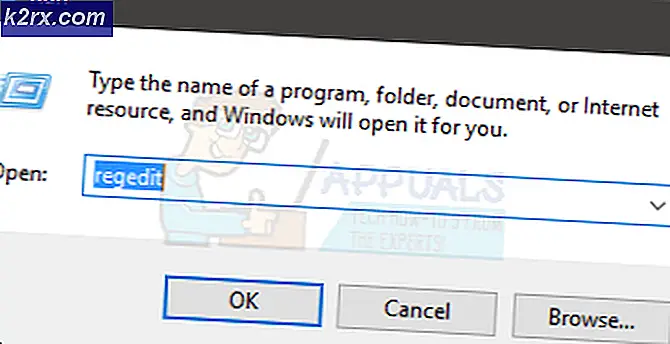Fix: Kan ikke slette en e-postmappe i Outlook
Microsoft Outlook inneholder et bredt utvalg av alternativer når det gjelder å organisere postkassen ved hjelp av mapper. Mapper kan enkelt grupperes, fargemerkes og tilpasses på mange flere måter. Imidlertid er det tilfeller der e-postklienten ikke sletter noen mapper og viser en feil i stedet. Dette er et veldig vanlig problem, og i denne løsningen vil vi forklare hvorfor dette skjer og hvordan vi kan fikse det.
Sørg for at du sikkerhetskopierer e-postene dine trygt. Vær også oppmerksom på at mappen ikke kan gjenopprettes i fremtiden.
Slette fra Webmail eller avslutte abonnementet på en mappe
Siden Outlook er koblet til flere kontoer og utfører en rekke andre funksjoner, kommer det en tid da du må slette visse mapper for å fjerne noe av rotet. Imidlertid kan det være noen filer tilstede i en mappe som kan forårsake problemer. Det blir umulig å sjekke hver fil hvis mappen har et stort antall elementer. Løsningen i dette tilfellet er dobbelt. Den første er å prøve å slette mappen fra en nettleser. Så hvis det ikke fungerer, prøv å avslutte abonnementet og slett det fra Outlook-applikasjonen. For denne metoden
- Forsøk først å slette mappen fra nettpost, dvs. e-post fra hvilken som helst nettleser.
- Hvis trinnet ovenfor ikke fungerer, kan du prøve å avslutte abonnementet på mappen.
- Start MS Outlook og få tilgang til e-postadressen der du vil slette mappen.
- Deretter, Høyreklikk på kontonavnet og klikk IMAP-mapper.
- Skriv inn navnet på mappen i søkefeltet, og trykk påSpørsmål.
- Klikk deretter på navnet som returneres, og klikk på Avslutte abonnementet.
- Klikk deretter påSøke om.
- Til slutt, prøv å slette mappen fra hovedskjermbildet i Outlook.
- Forhåpentligvis vil problemet ditt være løst.
Åpne Outlook i sikkermodus
Mangler metoden som er presentert ovenfor, er en annen løsning å kjøre Outlook i sikker modus og prøve å slette mappen da. Årsaken bak å kjøre Outlook i sikker modus er å kjøre bare det minste Windows-kjernedriften. Følgelig kjører dette ikke ekstra operasjoner som gjør det enkelt å slette mapper.
- Trykk først på Windows-tast + R for å åpne Kjør dialogboksen.
- Skriv deretter inn Outlook.exe / safe og trykk Tast inn.
- Kontroller at Outlook er skrevet i profildialogboksen, og trykk på OK.
- Videre kan du også sjekke i den øverste linjen hvis Outlook har startet i sikkermodus.
- Til slutt, slett mappen som forårsaker problemer.
- Forhåpentligvis vil problemet ditt være løst.